Forest森林植物插件安装与使用Word文档格式.docx
《Forest森林植物插件安装与使用Word文档格式.docx》由会员分享,可在线阅读,更多相关《Forest森林植物插件安装与使用Word文档格式.docx(19页珍藏版)》请在冰豆网上搜索。
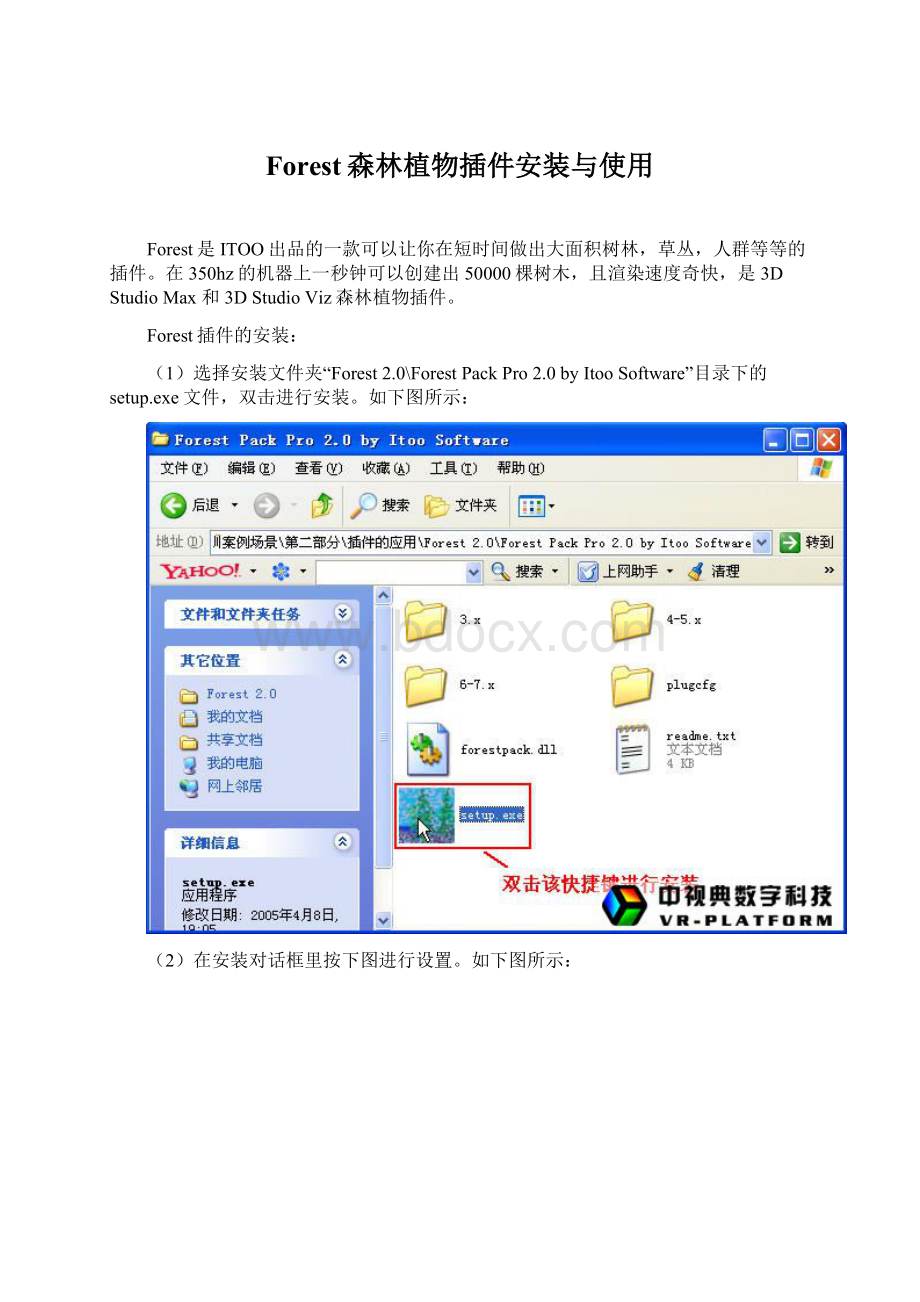
和3DStudioViz森林植物插件。
Forest插件的安装:
(1)选择安装文件夹“Forest
2.0\Forest
PackPro2.0byItooSoftware”目录下的setup.exe文件,双击进行安装。
如下图所示:
(2)在安装对话框里按下图进行设置。
(3)按默认的安装方法进行安装。
(4)将“Forest
PackPro2.0byItooSoftware\plugcfg”文件夹下的所有文件拷贝到相应“D:
\3dsmax7\plugcfg”文件夹下。
(5)将“Forest
PackPro2.0byItooSoftware\6-7.x\plugins”文件夹下的所有文件拷贝到相应“D:
\3dsmax7\plugins”文件夹下。
(6)将“Forest
PackPro2.0byItooSoftware”文件夹下的forestpack.dll文件拷贝到相应“D:
\3dsmax7”文件夹下。
(7)启动MAX,在创建面板下可以找到你安装好的Forest插件。
Forest插件的使用:
(1)创建一个有起伏的地形,如下图所示:
(2)用二维线条创建一条闭合的线作为种树围。
(3)在场景中确定主光源,然后沿主光源的方向打一盏相机。
(4)在“创建”面板里选择ItooSoftware,然后单击Forest
Pro钮,接着再单击事先创建好的二维线(以此确定种树的围),这样就在规定的围里种上了大量的树。
(5)在TreeProperties面板下调整树的尺寸。
(6)如果想让种树围某个区域不种树,可以在那个区域里绘制一个二维线,然后通过Area面板下的Exclude对其进行排除。
(7)单击DistributionMap面板下的Bitmap下拉对话框,选择Spread2类型的分布密度。
(8)单击Camera面板下的Pick按钮,然后在视图里边单击相机,这样在二维线种的树都自动面向相机了。
(注:
让种的树面向相机时也就面向了主光源,这样树在地面上的投影才比较正确。
)
(9)单击Surface面板下的Pick按钮,然后在视图里单击地面,这样,以使所有的树都沿当前起伏的地形种植。
(10)单击Material面板下的Random复选框,然后设置From为1,to为3(意指为当前种的树随机地赋予3种树的材质),再到MAX里设置一个多维材质跟其相对应。
(11)由于VRP不识别多维子材质,所以需要将种的3种树分别分离出来。
先将当前种的树选择,然后右键将其转换成EditableMesh。
(12)然后在面级别下,选择ID号为1的所有面。
(13)单击Detach按钮,在弹出的Detach对话框中的Detachas文本框中为分离出来的物体命名,最后OK就可以了。
(14)按以上方法选择ID号为2的所有面,并将其分离出来,这样所种的树就成3个独立的物体。
然后,将多维材质1拖到一个标准的材质球上,然后赋予给s1模型。
(15)用同样的方法将ID为2和3的材质分别赋给s2和Forest02物体,这样所种的树就全部为标准材质了。
(16)选择s1,在面级别下,按Ctrl+A全选当前物体的所有面,然后单击编辑面板里的Explode,在弹出的ExplodetoObjects对话框中为炸开的物体命名为bb-前缀的物体名称,这样的物体在导出到VRP里可以自动面向相机。
(17)用同样的方法将另外两个材质的树都炸成若干个bb-物体。
最后将场景的地面进行烘焙,再将整个场景导入到VRP编辑器里。
Forest插件里的十字树:
如果需要将当前种的树是十字树,可以在种树时,选择TreeProperties面板下Geometry里的Two复选框。
应用Forest插件不但能很轻松地大面积种植多品种的树,也能应用该插件种人或物件,只需要在贴图时进行变换一下就可以了。
Forest错误现象解决:
很多客户由于在制作时,没有将种的Forest树分离成独立的面片物体,在导入VRP编辑器后,又将Forest树设置成了“Billboard物体”,这样,在旋转当前的VR场景时,整个Forest物体会误认为该物体是一个面片物体,以至于沿一个Z轴旋转,导致独立的面片物体在平面坐标上出现位移现象。